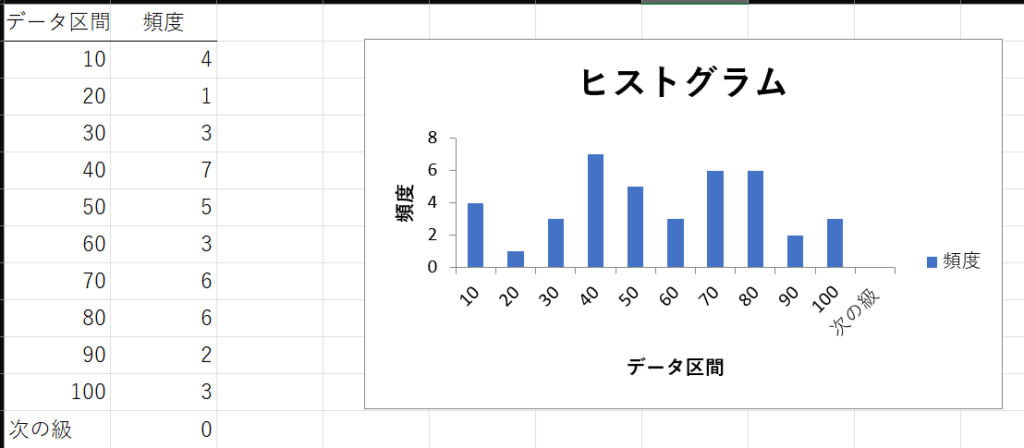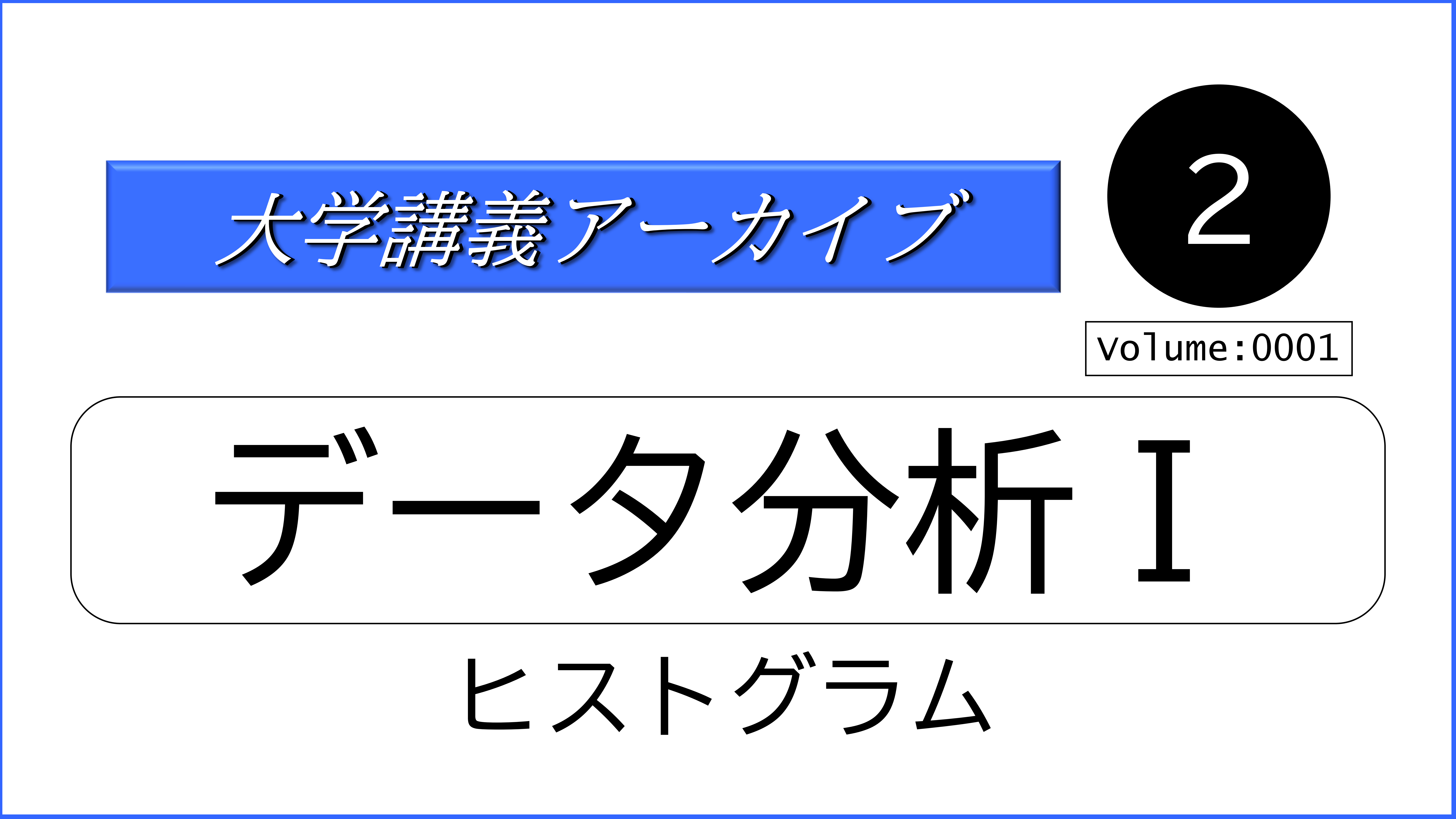量的変数と質的変数
データ分析を行う上で、そのデータが「量的変数」か「質的変数」かどうか非常に大事です。
量的変数
量的変数は、字のごとく「量(数値)」によって表せられるデータを指します。
身長や体重がいい例で、すべて数値で表すことができます。
質的変数
質的変数は、量的変数とは対極的な関係にあり、「量(数値)」によって表すことができません。
性別や職業など、ある一定のカテゴリーに対するデータであることから、カテゴリー変数とも呼称されます。
ヒストグラム
データの出現頻度を把握する際には、測定値をグループに分けて、そこに属するデータを数えれば良いです。これに適したグラフをヒストグラムと言います。
この時、グループ分けした区間を階級と言います。分析したい値の最低値と最高値から、階級を設定するのがいいとされています。
次に、階級に含まれる測定値の個数をその階級の度数(頻度)と言います。
度数を階級ごとに整理した表を度数分布表と言います。これを元にヒストグラムを作っていきます。
Excelにおける作成法
★使用データ(Excel):ダウンロード
★問題データ(PDF):ダウンロード
Excelは、ワンタッチでヒストグラムを作る機能があります。しかし、それを利用するには初めに階級を設定する必要があります。
今回問題文によれば、階級値は「10点以下→10点を超え、20以下→20点を超え、…」と書いてあるので、次のように設定します。

後は、ワンタッチで作ることが出来ます。
データ分析の有効化
ヒストグラムを作成する前に、データ分析機能が利用できない場合は、有効化する必要があります。
①ファイル→オプションより、下記のウィンドウを開く。
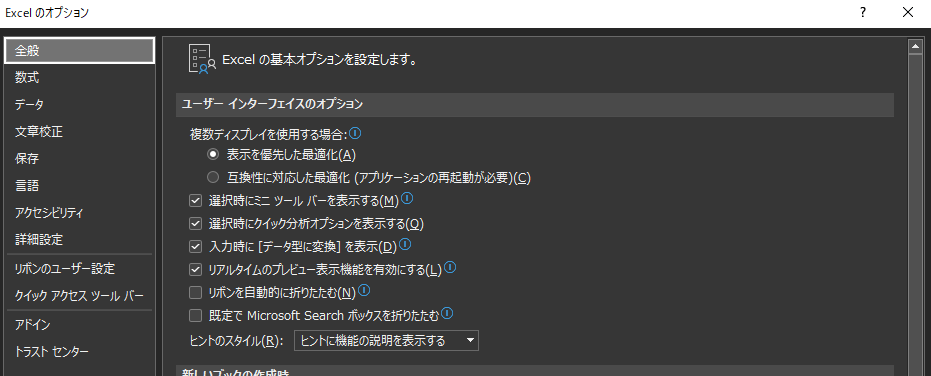
②アドインを選択する。③管理より設定を開く。
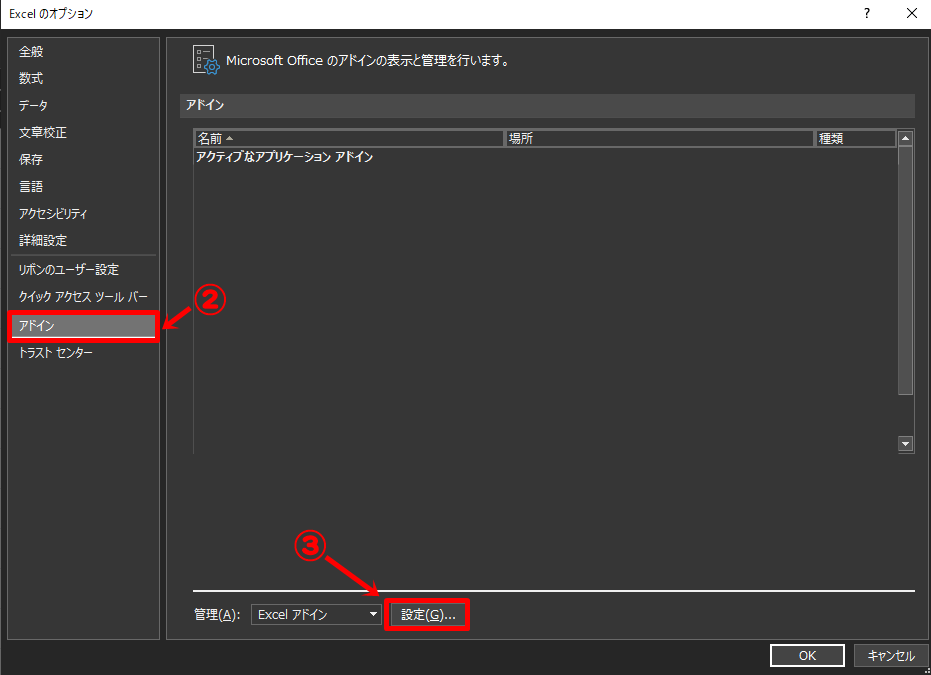
④データ分析にチェックを入れる。

ヒストグラムの作成
①データタブを開き、②データ分析をクリックする。

③入力範囲を選択します。実際のデータが存在する場所です。今回であれば、学生の点数がこれにあたります。
④データ区間を選択します。⑤では、グラフ作成にチェックを入れてください。
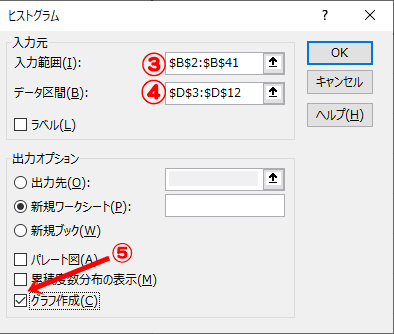
OKを押すと、度数分布表と共にヒストグラムが完成しています。